UAC简介:
UAC(User Account Control,用户帐户控制)是微软为提高系统安全而在Windows Vista中引入的新技术,它要求用户在执行可能会影响计算机运行的操作或执行更改影响其他用户的设置的操作之前,提供权限或管理员密码。通过在这些操作启动前对其进行验证,UAC 可以帮助防止恶意软件和间谍软件在未经许可的情况下在计算机上进行安装或对计算机进行更改。
问题:每当安装软件或者更改Windows设置时,微软自带的用户账户控制都要弹出消息,有时令人很烦。现提供解决办法,让这个不再困扰你。
解决:
运行------>msconfig------>打开系统配置------>工具------>更改UAC设置------>启动------>选择从不通知------>重启电脑------>解决。
如图:
图片1:
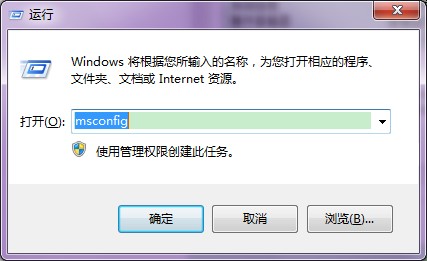
图片2:
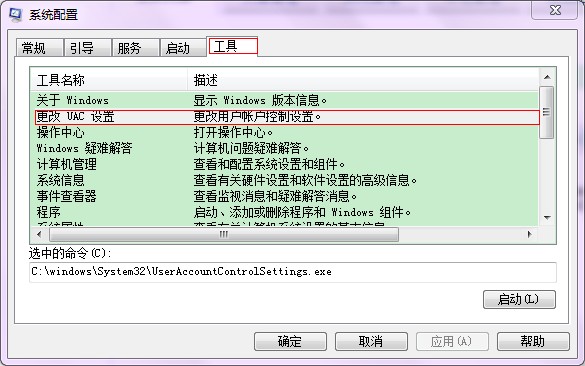
图片3:
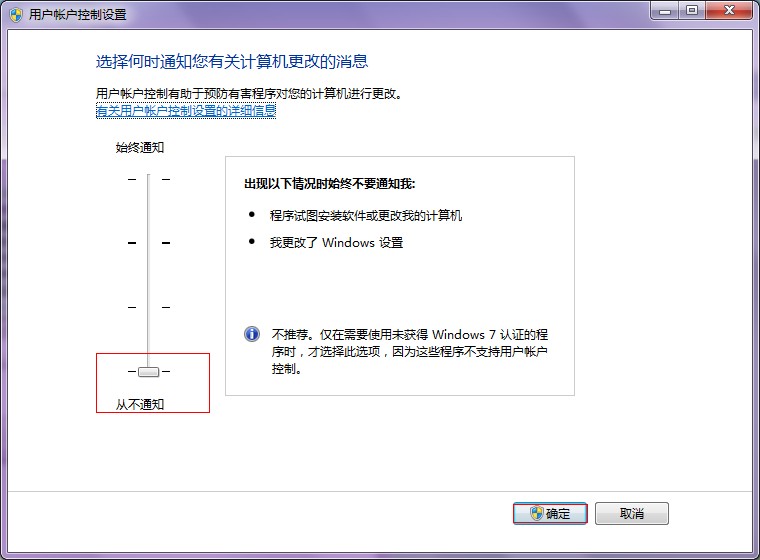
说明:解除了用户账号控制,以后安装软件或者更改Windows设置时,自己要格外小心哦。





















 44
44











 被折叠的 条评论
为什么被折叠?
被折叠的 条评论
为什么被折叠?








